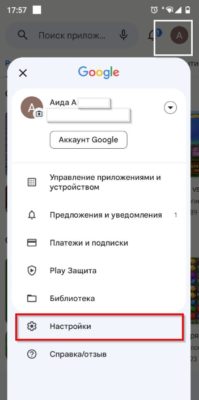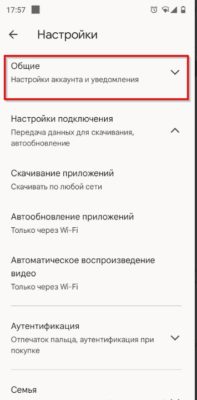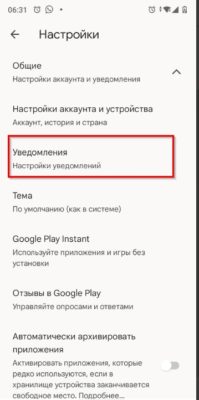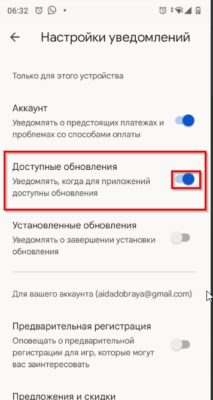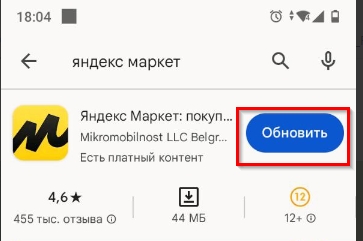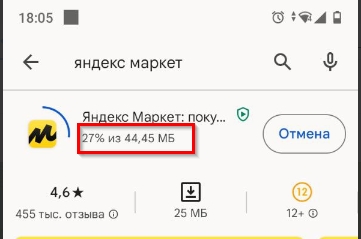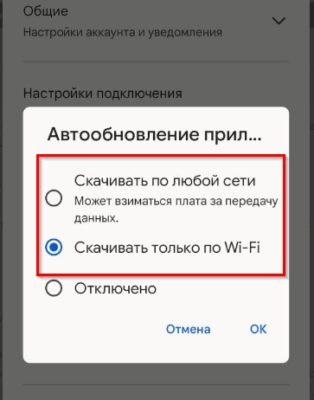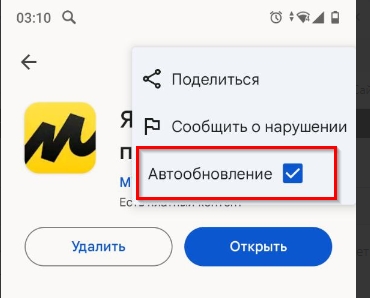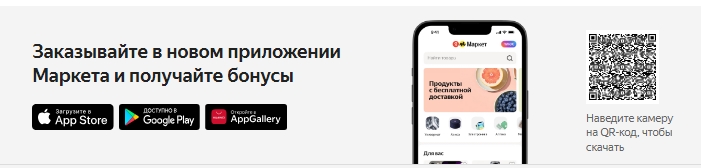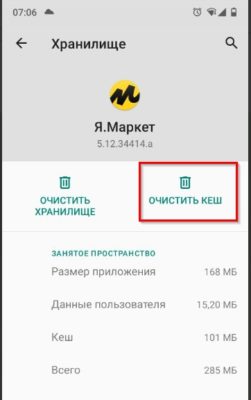Приложение Яндекс Маркет на телефоне помогает оставаться в курсе событий на сервисе — узнавать о поступлении заказов, смене их статусов, о появлении ответов от представителей магазинов. Во многом оно удобнее сайта. Однако периодически могут возникать сложности с использованием приложения Яндекс Маркет. Как обновить приложение Яндекс Маркет? Что чаще всего говорит о том, что пора обновить его для корректной работы.
Как обновить приложение Яндекс Маркет? Как настроить автоматическое обновление приложения Яндекс Маркет? Как обновить приложение на смартфонах на базе iOS и Android? Как обновить десктопную версию Яндекс Маркет? Полная и подробная пошаговая инструкция, как обновить приложение Яндекс Маркет.

Без обновления приложение может не работать.
Оглавление
- 1 Для чего обновлять приложение?
- 2 Почему приложение Яндекс Маркет не обновляется автоматически?
- 3 Как включить уведомления о появлении обновлений?
- 4 Как обновить приложение Яндекс Маркет на iOS?
- 5 Как обновить приложение Яндекс Маркет на Андроид?
- 6 Как обновить приложение Яндекс Маркет через само приложение?
- 7 Как настроить автоматическое обновление приложения Яндекс Маркет?
- 8 Что делать, если другая модель телефона или другой магазин приложений?
- 9 Если на телефоне нет Play Market?
- 10 Как быть, если приложение не удается обновить?
- 11 Как очистить кэш-память приложения Яндекс Маркет?
- 12 Как обновить приложение Яндекс Маркет на компьютере?
- 13 Как вернуть старую версию приложения?
Для чего обновлять приложение?
Многие помнят, как лет десять назад при обновлении обязательно слетали какие-то важные настройки. И приходилось носиться и материть разработчиков на чем свет стоит за кривые ручки и неугомонные мысли. Сейчас таких проблем нет, обычно новые версии приложений, наоборот, учитывают ошибки и недочеты предыдущих. Причин для обновления приложения Яндекс Маркет может быть несколько:
- Для стабильной работы приложения. Старые версии после выхода обновления могут работать некорректно, частенько зависать. Обновление избавит от этих проблем.
- Для использования новых функций. Если появились новые способы оплаты, их использование возможно только после обновления версии.
- Приложение перестало запускаться. Совсем крайний случай, когда приложение Яндекс Маркет не хочет работать до тех пор, пока не будет установлено обновление. Это значит, что старая версия больше не поддерживается.

Если приложение Яндекс Маркет не работает, пора его обносить.
Справка. Обновление приложения не причиняет неудобств пользователю, наоборот. Как правило, разработчики стараются устранить все ошибки, на которые жаловались пользователи в предыдущей версии.
Почему приложение Яндекс Маркет не обновляется автоматически?
Большинство приложений требуют ручного обновления. Многие пользователи просто отключает возможность автоматического запуска обновлений сразу после покупки смартфона. Ну как сразу. Нет, после того, как несколько раз телефон сам запустит автоматическое обновление, сжигая остатки трафика и не дожидаясь, когда появится сигнал Wi-Fi. Потом еще и нагло требуют перезапуска смартфона, чтобы все это, что в принципе не планировалось, обновилось.
В настройках, кстати, можно установить параметры автообновления — чтобы оно запускалось только при нахождения в зоне действия беспроводной сети. Тем, у кого лимит трафика на телефоне не ограничен, можно не беспокоиться о таких пустяках. Однако, обновления могут весить от 10 до 100 Мб и, если их сразу 10 от разных сервисов, лучше дождаться попадания в зону хорошего сигнала Wi-Fi.
Как включить уведомления о появлении обновлений?
Можно не настраивать автообновление, а просто дать системе оповещать о наличии новых версий приложения. Так можно их загрузить уже при появлении удобного случая. Инструкция по включению оповещений о появлении обновлений для Яндекс Маркет:
- Откройте Play Market.
- Нажмите на значок Профиль.
- Перейдите в Настройки.

Откройте Настройки в Play Market.
- Нажмите на вкладку Общие.

Раздел Общие.
- Выберите Уведомления.

Выберите Уведомления.
- Передвиньте бегунок вправо напротив строки Доступные обновления.

Переместите бегунок вправо.
Теперь вы будете получать уведомления на экран смартфона о том, что появились обновления для приложений. Причем речь идет обо всех приложениях. Если вы смахнете уведомление, повторно оно не придет. Чтобы обновить приложение, нужно просто нажать на уведомление и следовать подсказкам системы.
Как обновить приложение Яндекс Маркет на iOS?
Смартфоны от яблока имеют свой собственный магазин приложений. И приложения для них разрабатываются отдельно. Полная пошаговая инструкция, как обновить приложение Яндекс Маркет на смартфоне на базе iOS:
- Откройте магазин App Store.
- В верхнем меню выберите значок Профиль.
- Просмотрите приложения, ожидающие обновления, выберите в списке Яндекс Маркет.
- Нажмите кнопку Обновить напротив него.
Дождитесь конца загрузки и установки новой версии приложения. После этого можно им пользоваться.
Справка. Вы можете нажать на кнопку Обновить все, тогда погрузятся все возможные обновления для всех приложений, установленных на телефоне и не придется искать Яндекс Маркет в общем списке.
Как обновить приложение Яндекс Маркет на Андроид?
Для всех действий с приложением можно использовать приложение Play Market. Для обновления приложения Яндекс Маркет на смартфоне на базе Андроид используйте эту инструкцию:
- Откройте Play Market.
- В поиск введите Яндекс Маркет.
- Кликните на него, откроется страница приложения.
- Напротив значка в верхней панели нажмите кнопку Обновить.

Нажмите кнопку Обновить.
- Справа можно наблюдать процент загрузки и количество мегабайт, которые весит обновление.

Можно видеть размер обновления и прогресс.
- После загрузки нажмите кнопку Открыть.
Если вместо Обновить кнопка Открыть, значит, новых версий приложения не выходило, а вы — счастливый обладатель последней, самой актуальной. Тогда делать ничего не нужно, можно пользоваться маркетплейсом в обычном режиме.
Как обновить приложение Яндекс Маркет через само приложение?
Чаще всего пользователи с отключенной функцией автообновления приложений и оповещениями о наличии новых версий узнают о том, что вышло обновление при открытии приложения. И это — самый простой способ загрузить обновление. Для этого нужно просто нажать кнопку Обновить и дождаться загрузки. Причем в Яндекс Маркет вы можете пользоваться приложением даже в процессе обновления, выходить из него не нужно, никакие личные данные или товары, отправленные в корзину, не исчезнут.
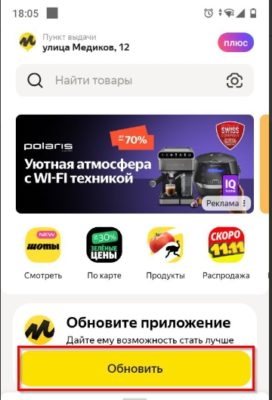
Обновить можно в самом приложение, если появится такая кнопка.
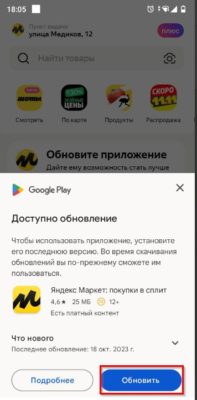
Следуйте подсказкам системы.
Как настроить автоматическое обновление приложения Яндекс Маркет?
Настроить автоматическое обновление можно как для всех приложений, так и отдельно — только для Яндекс Маркет. После этого смартфон сам при обнаружении новых версий будет запускать скачивание и установку новой версии, от пользователя не потребуется никаких действий.
Настроить можно не только автообновление, но и оповещение о появлении новых версий. Это — полумера, которая позволит знать, что обновление есть, но запускать его нужно будет вручную.
Как настроить автоматическое обновление приложения Яндекс Маркет на iOS?
Инструкция по настройке автоматического обновления приложения Яндекс Маркет на iOS:
- Откройте приложение Настройки.
- Выберите App Store.
- Перейдите в параметрах на Обновления ПО.
- Нажмите на бегунок, чтобы перевести его во включенное положение.
После этого приложения будут обновляться автоматически. При этом все приложения, не только Яндекс Маркет. Система не будет присылать сообщения о появлении новых версий, она просто сразу загрузит и установит обновление.
Как настроить автоматическое обновление приложения Яндекс Маркет на Android?
Пошаговая инструкция как настроить автоматическую установку обновлений на смартфонах на базе Андроид:
- Зайдите меню Настройки.
- Выберите Play Market.
- Перейдите в приложение.
- Нажмите на значок Профиль в верхнем правом углу.
- Выберите Настройки.
- Кликните на раздел Автообновление приложений.
- Выберите один из трех пунктов — скачивать по любой сети, скачивать только по Wi-fi, Отключено. В первом случае будет использовать либо беспроводную сеть, либо мобильный трафик — зависит от того, что подключено в конкретный момент. Второй вариант предпочтительнее — будет использоваться только сеть Wi-Fi. Последний пункт отключает автообновления.

Выберите один из двух вариантов.
Обратите внимание: рекомендуется автообновление при подключение к сети Wi-Fi. В противном случае может использоваться большой объем мобильного трафика, так как автообновление можно включить только сразу для всех приложений.
Не стоит включать эту функцию, если трафик лимитированный или на смартфоне мало свободной памяти — автообновление может занять все свободное место, которое потом придется освобождать, или списать большую часть трафика. Кроме того, не все приложения нужно обновлять в автоматическом режиме. Еще один минус автообновления — после некоторых телефон может запросить перезагрузку в самый неподходящий момент, чтобы изменения вступили в силу.
Как настроить автообновление только для приложения Яндекс Маркет?
Иметь всегда свежую версию приложения Яндекс Маркет, если пользуетесь им активно, важно. А вот для игрушек, которые установил ребенок на смартфон — это не принципиально. Если не хотите, чтобы автоматически загружать все обновления, можно включить эту функцию только для Яндекс Маркет. Для этого:
- Откройте Play Market.
- Введите в поиске Яндекс Маркет.
- Нажмите на него, чтобы войти на страницу приложения. В поисковой выдаче настройки приложения недоступны.
- Нажмите на три точки в верхнем правом углу. Там всего три строки — поделиться, сообщить о нарушении, и включить автообновление.
- Поставьте галочку напротив последнего пункта.

Настройка автообновления для отдельного приложения.
Все, теперь приложение Яндекс Маркет будет обновляться автоматически, не сообщая об этом. А другие приложения не будут, что тоже можно отнести к плюсам.
Справка. Таким образом можно включить автообновление для других приложений, не только для Яндекс Маркет. Причем выборочно, на свое усмотрение.
Что делать, если другая модель телефона или другой магазин приложений?
Нет Play Market? Так реально бывает, сейчас марок телефонов бесчисленное множество и у каждой из них есть свои особенности. Например, отсутствие привычных приложений. Это не беда, установить обновление можно все равно. Для этого есть целых два способа:
- Через имеющийся магазин приложений. Главное — его найти.
- Скачав установочный файл на официальном сайте Яндекс Маркет.
Как скачать установочный файл с обновлением на сайте Яндекс Маркет?
Скачивание файла с сайта Яндекс Маркет — один из самых надежных вариантов, которым мало кто пользуется. Здесь важно открывать официальный сайт Яндекс Маркет и неважно, с компьютера или с браузера мобильного телефона — в обоих случаях установка простая и понятная. Инструкция по скачиванию обновления с сайта Яндекс Маркет:
- Откройте сайт.
- Пролистайте вниз, найдите рекламу приложения.
- Отсканируйте QR-код приложения с помощью камеры телефона или нажмите на рекламу, чтобы перейти к скачиванию приложения.

Выловить сложно, но возможно.
Большой минус в этом случае — Яндекс Маркет пытается подгрузить свои предложения на экран, который отображается, и часто реклама приложения уходит все ниже и ниже. Если у вас хватит терпения несколько раз передвинуть бегунок вниз, то вы сможете отловить рекламу приложения. Здесь можно нажать на саму рекламу, а можно просто навести камеру для считывания QR-кода приложения. Тогда страница откроется автоматически и останется только нажать кнопку Обновить и дождаться загрузки обновления.
Если на телефоне нет Play Market?
Иногда бывает, что вроде человек владеет и не айфоном, но Play Market нет. И App Store, кстати, тоже. Обычно такой сюрприз обнаруживается сразу после покупки, когда требуется установить все нужные приложения. И оказывается, что есть другой магазин приложений, только называется по другому. Среди них:
- Google Play Store.
- RuStore.
- NashStore.
- МТС App Bazar.
- Ru_Market.
- Huawei App Gallery.
- Amazon App Store.
- AndroidPIT.
Список их значительно больше, через любое из них можно скачивать нужные приложения и обновлять.Просто осталось выяснить, какое именно для этих целей подойдет. Если ничего из списка в телефоне нет, придется искать методом тыка.
Многие производители телефонов используют свои личные магазины приложений. Это выгодно — можно продвигать собственные разработки и зарабатывать на рекламе. Стандартные для разных марок телефонов могут называться так:
- M Store у Meizu
- Huawei App Gallery у Huawei.
- Nokia Store у смартфонов Nokia.
Любой из них отлично подходит для установки обновлений для Яндекс Маркет. Принцип работы обычно схож с описанными, в плане навигации можно понять, куда нажать, чтобы запустить установку обновления — главное зайти на страницу приложения Яндекс Маркет. Если это кажется слишком сложным, есть и другие варианты для установки обновления.
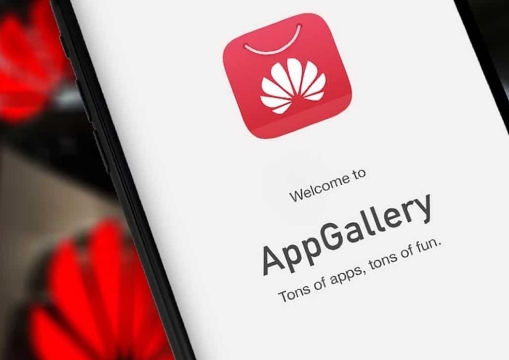
Магазин можно найти по значку — часто он в виде пакета с ручкой.
Как установить обновление Яндекс Маркет через другой магазин приложений?
Для этого нужно его сначала найти. Как правило, выглядеть значок может как магазин с пакетами или иметь приписки App или Store. Потыкав на разные иконки можно увидеть, что одно из приложений открывает список приложений — именно это и нужно. Дальше инструкция стандартная:
- Найдите строку поиска. Если она прозрачная и не выделена ярко, ищите лупу — это означает Поиск практически на любом сайте или в приложении. Или пустую строку, после нажатия на которую открывается клавиатура.
- Введите в строке название Яндекс Маркет.
- Выберите в списке верхнее значение Яндекс Маркет.
- Нажмите на него. Откроется страница приложения.
- Напротив наименования найдите кнопку Обновить и нажмите на нее.
- Дождитесь загрузки и нажмите кнопку Открыть.
Это может быть даже весело, если подойти к вопросу с юмором. В остальном все довольно просто и обычно интуитивно понятно. Разница в магазинах приложений не принципиальна, все они созданы для выполнения одинаковых задач.
Как быть, если приложение не удается обновить?
Случается такое, что приложение обновить не удается. Редко. Но если такая проблема возникла, сначала нужно устранить самые возможные причины:
- Перезагрузите телефон. Часто смартфоны после этого начинают работать хорошо.
- Проверьте наличие интернета. У сетей Wi-Fi такое бывает — вроде значок показывает, что к сети подключены, а на деле может оказаться, что состояние Подключено, но без доступа к интернет. Чаще всего это случается не тогда, когда роутер заглючил и его нужно перезагрузить, а когда не поступила своевременно оплата. Просто закиньте деньги — помогает.
- Переключите сеть Wi-Fi на сеть мобильного оператора. Обновления обычно мало весят, само приложение Яндекс Маркет весит чуть более двадцати гигабайт. Обновление в зависимости от изменений может весить 40-100 мегабайт. Если пакет достаточный, можно воспользоваться для загрузки мобильным интернетом.
- Уже установлено последнее обновление. Это легко понять. Достаточно посмотреть, если кнопка Обновить напротив наименования приложения. Если ее нет — доступных обновлений нет, не нужно мучать телефон.
- Просто возникли сложности в работе приложения. Причем это могут быть проблемы как на стороне Play Market, так и на стороне Яндекс Маркет. Можно попробовать сделать это позднее.
- Забита кэш-память.
Как очистить кэш-память приложения Яндекс Маркет?
Очистку кэш-памяти следует делать регулярно, иначе постоянные подвисания неизбежны. Особенно на смартфонах, где память забита другими данными и объема оперативки просто не хватает. Чтобы очистить кэш-память в приложении Яндекс Маркет, следуйте этой инструкции:
- Откройте Настройки в телефоне.
- Найдите приложение Яндекс Маркет.
- Нажмите на кнопку Очистить кэш.

Нажмите Очистить кеш.
- Подтвердите действие.
Справка. Можно не только очистить кэш, но и хранилище. В этом случае нужно нажать соответствующую кнопку. Однако это очистит данные для входа, придется перезайти в приложение, то есть заново ввести логин и пароль.
Если даже все проведенные действия не помогли справиться с проблемой, можно попробовать крайние меры — удалить приложение Яндекс Маркет и установить заново или обратиться в службу поддержки маркетплейса.
В первом случае будет установлена последняя версия и дополнительно скачивать обновление не придется. При этом все данные внутри личного профиля сохранятся — то есть все, что вы положили в корзину, что отправили в отложенное.
Во втором случае вы сможете пообщаться с сотрудниками маркетплейса и оценить их компетентность. Поэтому этот вариант можно оставить на субботний вечер, когда нет других планов или развлечений.
Как обновить приложение Яндекс Маркет на компьютере?
Некоторых это может ввести в ступор. На самом деле, большинство через компьютер не используют имеющуюся у Яндекс Маркет десктопную версию. Пользуются просто через браузер. Во втором случае не нужно ничего скачивать — версия сайта всегда самая актуальная. А вот десктопную версию нужно периодически обновлять. Инструкция по обновлению десктопной версии Яндекс Маркет:
- Откройте Microsoft Store.
- Выберите раздел Библиотека.
- Прокрутите до Яндекс Маркет. Ввиду того, что Я — последняя буква алфавита, Яндекс Маркет практически всегда находится в самом низу.
- Убедитесь, что есть доступные обновления. Это легко — если есть кнопка Обновить — значит есть. Если ее нет, можно смело выходить.
- Подождите, когда обновление загрузится.
Пользоваться устанавливаемой на компьютер версией довольно удобно, однако здесь тоже обязательно нужно устанавливать обновления. Иначе новых функций может просто не быть.
Как вернуть старую версию приложения?
Иногда оказывается, что обновление ничего нового не принесло, только что-то поломало. Или просто не нравится и хочется вернуться к прежней версии (часто бывает, когда происходят какие-то значительные изменения, влияющие на удобство работы с приложением — поменяли местами кнопки, исчезло что-то или просто интерфейс не нравится). В таких случаях сделать откат не получится. Такой возможности нет ни в самом приложении Яндекс Маркет, ни в одном из магазинов. Сделать откат нельзя ни для одного приложения.
Если все же хочется вернуть предыдущую версию позарез, можно обратиться в службу поддержки Яндекс Маркет. Вполне вероятно они смогут помочь и скинуть установочный файл старой версии. Хоть и маловероятно. В любом случае, попытка — не пытка.
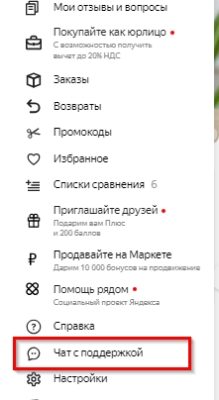
По вопросам всегда можно обратиться в чат с поддержкой.
Установить обновление приложения Яндекс Маркет по инструкции очень просто. Еще проще — настроить автообновление и не думать об этой проблеме вообще. Для любителей серединных решений подойдет вариант настройки оповещений о наличии обновления. Это простой способ контролировать, что смартфон закачивает и надо ли это вообще.